【教程】如何搭建属于自己的代理服务?
简介/前言
有人问,那就写写(水水水 @这个男人不太冷)
@这个男人不太冷)
免责声明
本篇文章仅供教程参考,且主要目的是为了学习、工作、信息检索等正规用途,请勿用于任何违反中华人民共和国法律法规用途。
另外本篇文章不违反任何中华人民共和国法律法规,文中所出现的内容仅限技术交流。
准备工作
这里搭建的是目前主流的Nginx + V2ray + WS + TLS(+cdn 可无),所以需要在购买服务器的基础上再购买一个域名。
Btw:这是目前最推荐的搭配(你也可以尝试Trojan等等 但不推荐SS/SSR),具体可参考:https://b.julym.com/share/849.html。当然不管什么操作都有一定的危险性!
- 服务器(选择自己适合的线路)
- 便宜域名(几块钱一年)
- Xshell ssh连接工具
- 一台健全的PC电脑(当然手机也可以)
服务器购买
在进行购买前可以先了解一下以下的三种线路(当然不止以下三种线路,但普通用户最常见的即以下三种。),以下线路介绍转自:https://www.banwagongzw.com/30.html
这里提供163、CN2 GT、CN2 GIA的网络测试,测试机器均为搬瓦工的机器,如果你购买其他主机商的机器的话由于线路与机房的不通,所以此处测试数据仅供参考。
163测速:https://dc8.bwg.net/speedtest/
CN2 GT测速:https://dc3.bwg.net/speedtest/
CN2 GIA测速:https://dc9.bwg.net/speedtest/
- 一、电信CN1或者说163骨干网
电信163骨干网(也被称为电信CN1,当然这个称呼只是民间叫法),也就是我们通常说的AS4134接入的带宽。它是中国电信的骨干网,也就是我们经常看到202.97开头的路由,此网络承担了中国电信90%的业务负载(即163骨干网有电信整个海外出口的90%带宽容量)。
目前介入电信163骨干网的有Psychz、QN、Cera等机房,但最近全163路由的机房都表现得不理想,这其实并不是机房的问题,而是目前电信163骨干网回国方向非常拥堵。其主要原因就是Godaddy啥的超大规模流量往国内攻击。
- 二、电信CN2 GT
电信CN2 GT是中国电信CN2产品线中Global Transit的产品。电信CN2 GT到中国国际出口拥有其单独线路,但是进入国内的还是使用的163出口。
目前接入电信CN2 GT的机房也比较多,例如C3、ENZU、Esited等等。但是有时C3这些机房也出现回国堵死的情况,主要原因是电信CN2 GT并没有自己的中国出口,而是共享的电信163骨干网的出口。这也是为什么电信CN2 GT会走到很多202.97的电信163骨干网的原因。
目前搬瓦工两个CN2机房都是加入的电信CN2 GT,这是我们需要明白的。
- 三、电信CN2 GIA
电信CN2 GIA号称电信的明星产品,其和电信CN2 GT的最大区别在于电信CN2 GIA拥有独立的回国线路,目前尚处于轻度负载,可以保证足够的访问速度。这种带宽的质量应当是电信网络中最好的,但是缺点也比较明显。缺点一:目前整个电信CN2 GIA的出口带宽较小,容易在较大流量攻击的时候产生整个电信CN2 GIA的网络波动,所以指不定什么时候就会抽一抽。 缺点二:价格相对较贵,电信CN2 GIA带宽的价格是电信CN2 GT的3倍左右。
以上就是本次关于电信163骨干网、电信CN2 GT、电信CN2 GIA的简单介绍,相信大家读完之后能够对三者有一个简单了解。
服务器推荐
Vultr:https://www.vultr.com/ (最便宜月付5$,优点是可以免费换IP。首次充值送50$,使用期限为一个月,关注官方Twitter等可以领取3$ 无限期。最低充值10$,也就是说10$可用四个月左右。) 支持微信支付宝
Bandwagon:https://bwh88.net/ (CN2 GIA网络非常稳定) 双十一以及黑色星期五可能会打折 建议等一等 支持微信支付宝
AWS LightSail:https://lightsail.aws.amazon.com/ 最低配置一个月 $3.5 美金,推荐使用日本或新加坡(距离大陆越近越好)
Google Cloud Platform:https://cloud.google.com/ 使用Visa或万事通信用卡 可以白嫖一年 (可以使用香港或台湾地域的VPS)
Linode:https://www.linode.com/ 可以买一个月付5$的日本VPS 但是不支持微信 支付宝
Gigsgigscloud:https://gigsgigscloud.com/ CN2 GIA 香港的节点很不错,价格也很挺实惠。 支持支付宝
HostDare: https://hostdare.com/ hostdare中国优化VPS 价格也可以 是CN2 GIA线路,最便宜 49.99$一年。 支持微信支付宝
域名购买
域名可以去 https://www.namesilo.com/ (不推荐在国内主机商购买域名!)随便买一个最便宜的域名即可(当然你有钱的话当我没说)。
使用优惠码:julym 首次注册可以优惠1$。
代理服务搭建
在进行代理服务器搭建前请确保你的服务器以及域名都已购买完毕。
1.将域名设置a解析至你的VPS服务器
这里以NameSilo为例,在Namesilo登陆你的账号后 进入 域名管理界面 可点此跳转 。
点击你购买的域名进行管理。
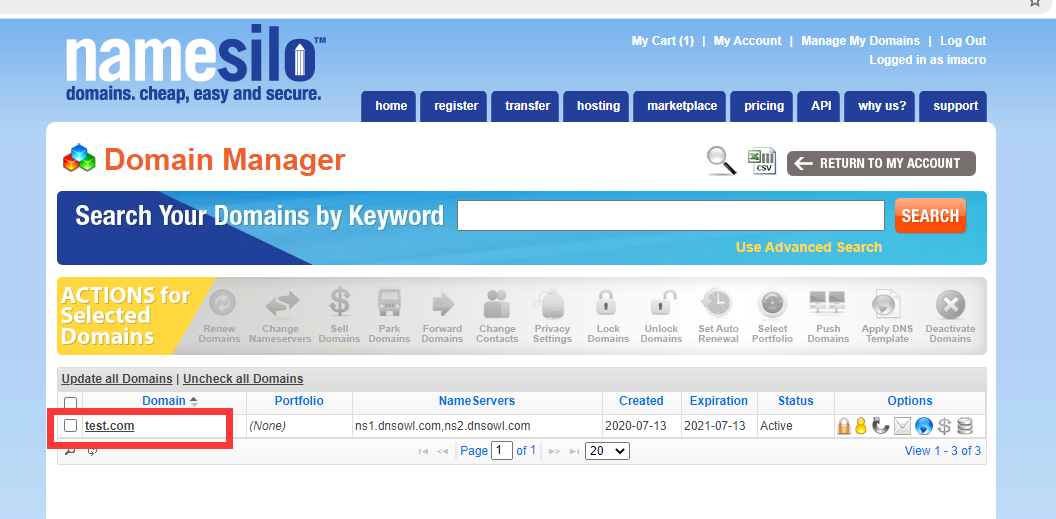
找到DNS Records那一项 点击旁边的 Update进行设置解析
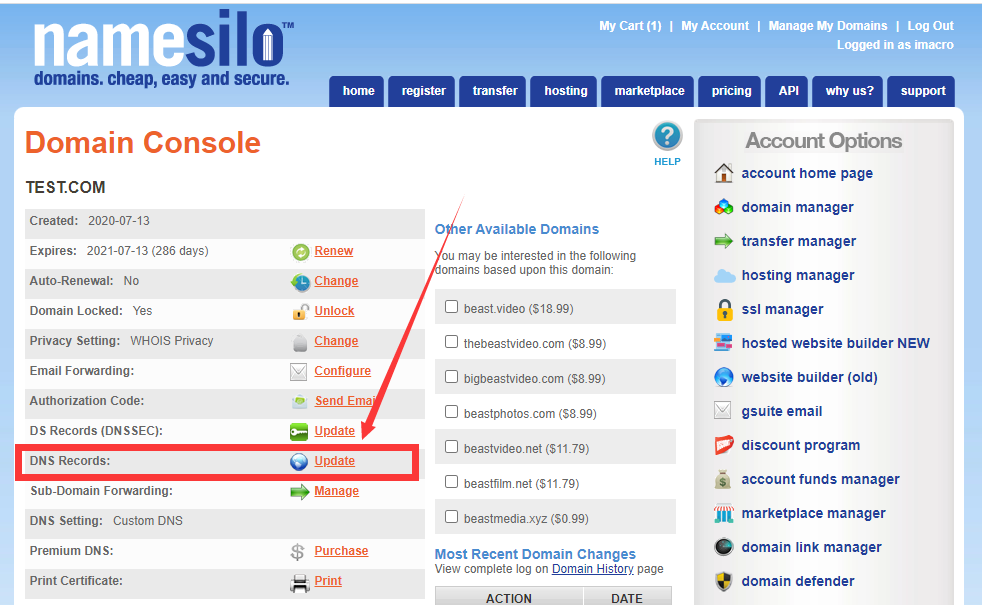
将原来默认的解析都删除,点击 A 添加一条A解析记录,Hostname填写@,IPV4 ADDRESS 填写 你爹服务器IP,TTL: 填写3600,然后点击Submit
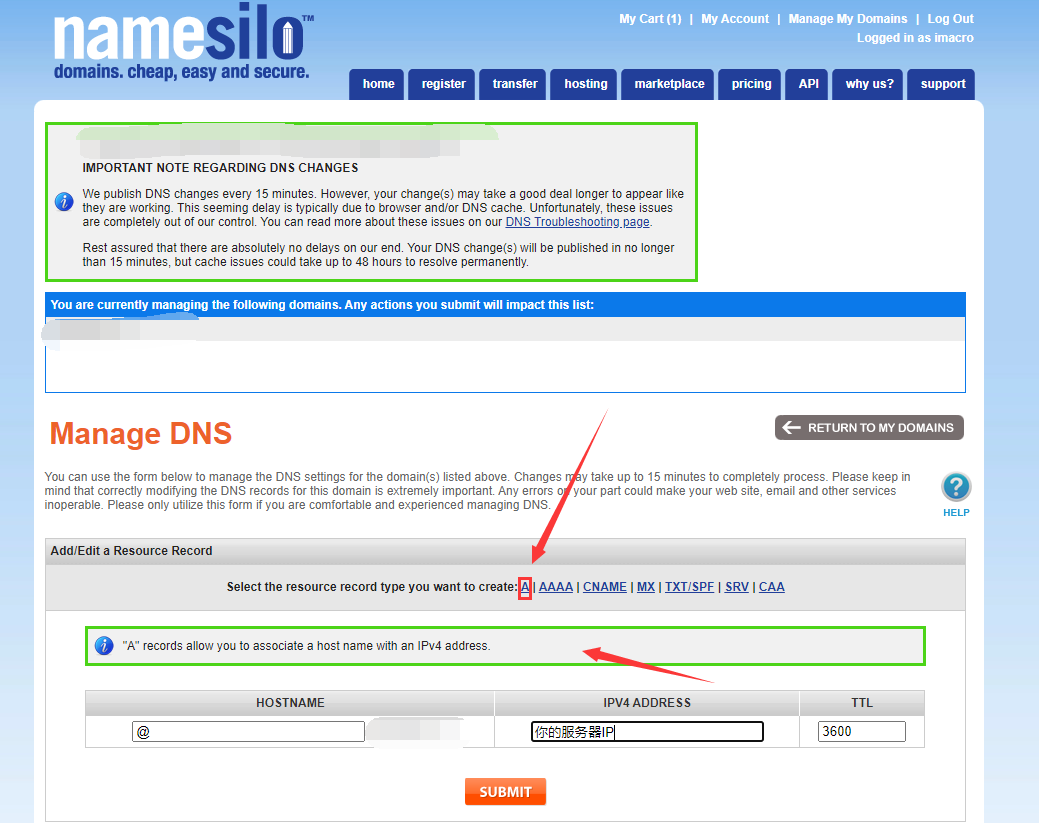
2.宝塔面板 搭建
在等待域名生效的期间我们可以先搭建好宝塔面板(用于更方便的安装Nginx等)以及v2ray
1.下载安装Xshell
使用Xshell 根据你的服务器SSH信息进行连接(有些主机商会将ssh信息通过email的方式发送给你)
没有Xshell的话可以在这里下载 Xshell 6下载
下载解压后,双击文件夹内的“!绿化.bat”文件就会在桌面创建Xshell 6快捷方式了,直接双击打开。
2.连接服务器
在Xshell 6 界面中点击左上角的新建,然后在主机处填写您服务器的公网IP地址(购买服务器后在您购买的主机商控制台会有的),端口号默认填写22(除非您改过 或者 购买的国外服务器),
然后点击连接,用户名默认为“root”,密码为您购买服务器填写的密码(如果没填写过或者忘记了请在控制台重置服务器密码),连接后会弹出一个窗口,点击“接受并保存”。
连接后分系统粘贴以下代码后回车:
CentOS:
yum install -y wget && wget -O install.sh http://download.bt.cn/install/install_6.0.sh && sh install.sh
Ubuntu/Debian:
wget -O install.sh http://download.bt.cn/install/install-ubuntu_6.0.sh && sudo bash install.sh
如果有提示的话就输入 y 然后回车
安装完之后您会看到这样一段文字
直接复制外网面板地址到浏览器就可以打开宝塔管理登录界面了,账号密码就是图中的username以及password。
进入宝塔面板后会提示你安装套件,PHP MySQL Pure-Ftpd PHPMYADMIN 都可以不安装(如果你想到时候搭建一个动态网站的话可以安装)
直接点击一键安装,等待安装结束。
您可以在设置中修改默认的账号密码。
3.V2ray 安装
直接 在 Xshell6 执行以下代码即可安装 v2ray
# bash <(curl -L https://raw.githubusercontent.com/v2fly/fhs-install-v2ray/master/install-release.sh)
安装完成后执行以下代码,然后复制出来的一串字符串(UUID)保存备用。
v2ctl uuid

4.SSL Nginx 配置
进入宝塔面板,点开刚刚添加的网站的配置页面,申请免费的SSL证书,并且开启强制HTTPS。
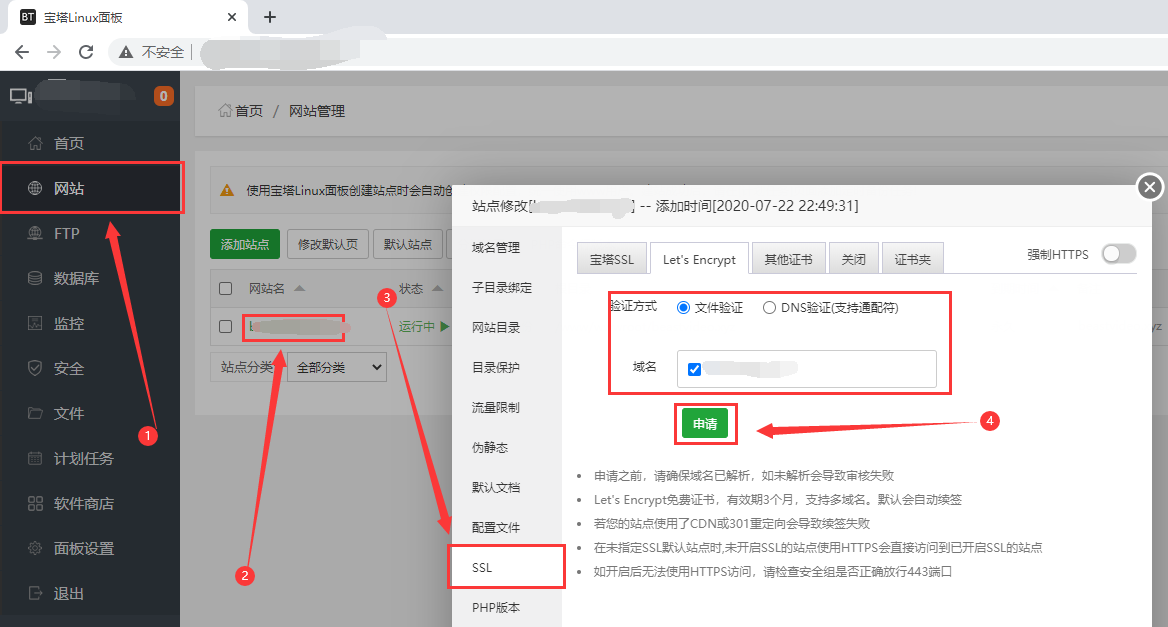
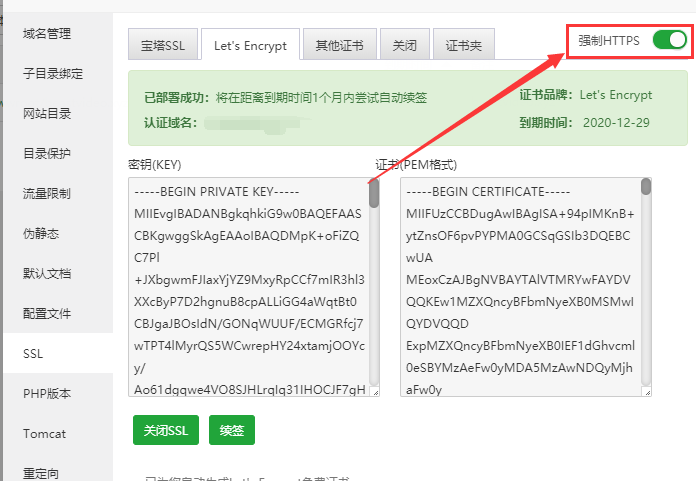
接着打开 “配置文件” 然后找到 #SSL-END 那里 把下面的代码粘贴到#SSL-END 后面保存即可。
其中 location /forv2 的forv2是一个路径 可以自己修改(到时候配置v2ray的时候修改即可) 不改也没事。
然后 proxy_pass http://127.0.0.1:11881; 中 11881 这个端口号可以自定义,但是记得在防火墙和宝塔->安全放行该端口。
location /forv2
{
proxy_pass http://127.0.0.1:11881;
proxy_redirect off;
proxy_http_version 1.1;
proxy_set_header Upgrade $http_upgrade;
proxy_set_header Connection "upgrade";
proxy_set_header Host $http_host;
proxy_read_timeout 300s;
}
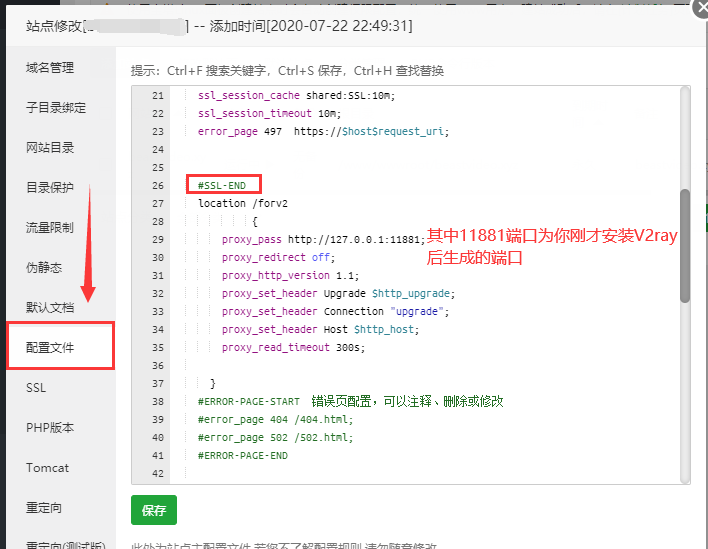
配置V2ray
通过宝塔进入v2ray的配置路径/usr/local/etc/v2ray/ 打开 config.json
把里面所有内容删除之后粘贴以下内容后按下Ctrl+s 保存即可:
第十四行 port 那里把我写的文字更换成你安装v2ray成功后返回的端口号第十八行 id 那里把我填写的文字更换成你安装v2ray成功后的uuid (不要把"" 引号也删除了)第二十七行 path 那里把我填写的/forv2 更改成你 刚刚 在 网站 配置文件时 填写的路径(上面有说)第二十九行host 那里把我填写的文字更改为你注册的域名(不要把"" 引号也删除了)
{
"policy": {
"levels": {
"0": {
"uplinkOnly": 0,
"downlinkOnly": 0,
"connIdle": 150,
"handshake": 4
}
}
},
"inbound": {
"listen": "127.0.0.1",
"port": 填写你刚刚在站点配置文件写的端口号(记得去宝塔->安全和防火墙 放行这个端口),
"protocol": "vmess",
"settings": {
"clients": [{
"id": "填写刚刚让你复制留存的UUID(通过v2ctl uuid生成)",
"level": 1,
"alterId": 0
}]
},
"streamSettings": {
"network": "ws",
"security": "auto",
"wsSettings": {
"path": "/forv2",
"headers": {
"Host": "填写你的域名"
}
}
}
},
"outbound": {
"protocol": "freedom",
"settings": {}
},
"outboundDetour": [{
"protocol": "blackhole",
"settings": {},
"tag": "blocked"
}],
"routing": {
"strategy": "rules",
"settings": {
"rules": [{
"type": "field",
"ip": ["0.0.0.0/8", "10.0.0.0/8", "100.64.0.0/10", "127.0.0.0/8", "169.254.0.0/16", "172.16.0.0/12", "192.0.0.0/24", "192.0.2.0/24", "192.168.0.0/16", "198.18.0.0/15", "198.51.100.0/24", "203.0.113.0/24", "::1/128", "fc00::/7", "fe80::/10"],
"outboundTag": "blocked"
}]
}
}
}
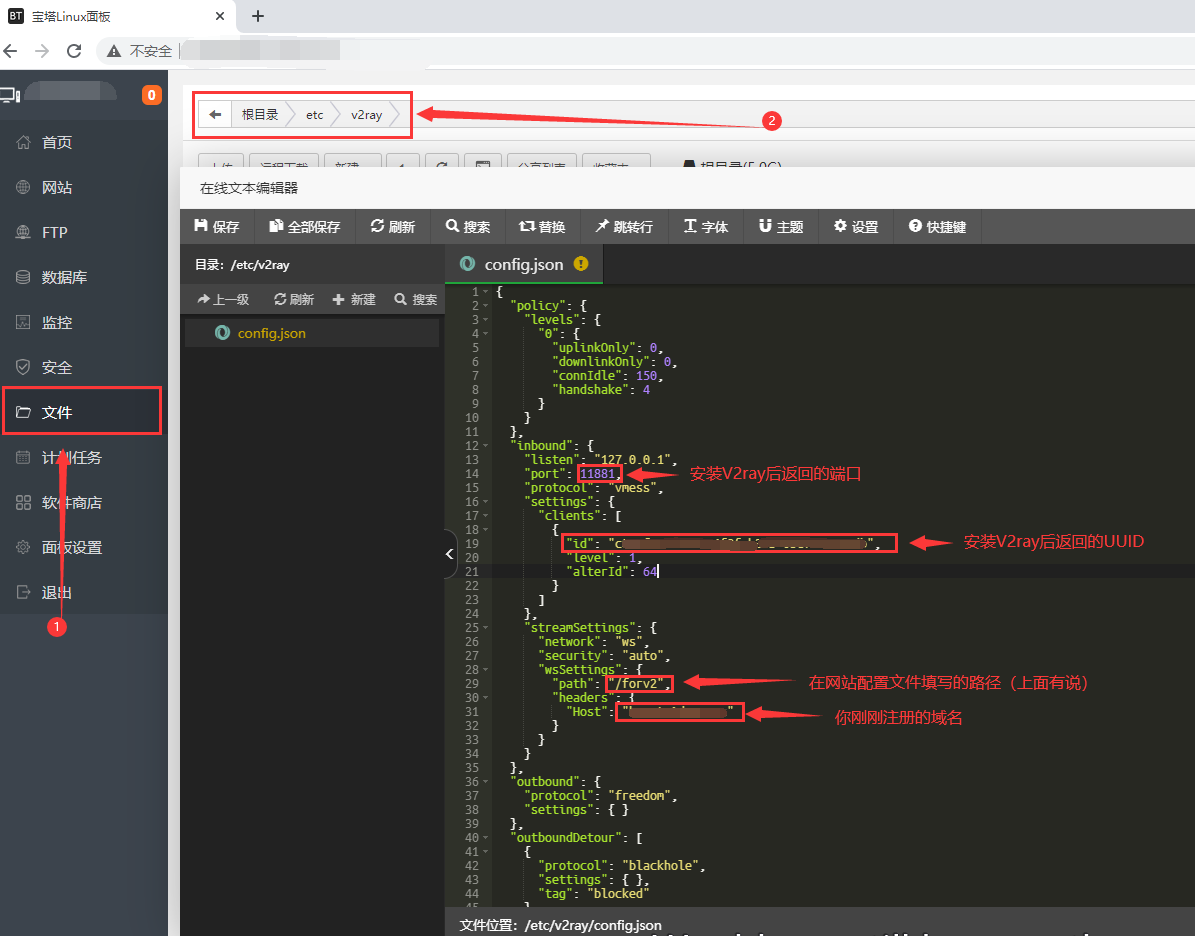
(2022-04-24 alterId需更改为0)
填写完后在Xshell 6 执行 以下代码使v2ray 配置生效:
systemctl start v2ray
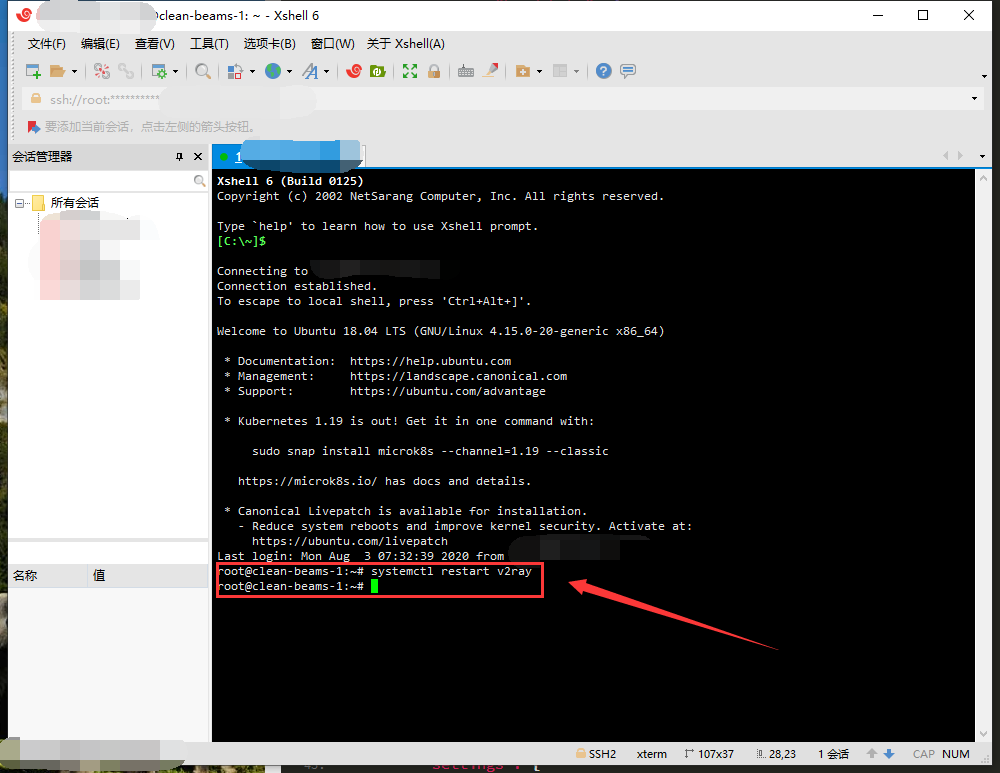
配置 V2ray 客户端 畅游互联网
等待你的域名生效后即可进行这一步了,这一步结束之后你就可以畅游互联网了!
如何判断自己的域名解析是否生效?
Win+r 运行cmd, 输入 ping 你的域名, 如果出现的结果为你的服务器ip 即 解析生效(如果生效慢 你可以尝试 本机更换DNS服务器或者切换网络)。
下载解压V2ray客户端,详情见:https://b.julym.com/original/517.html
下载解压完成后打开V2rayN.exe,然后再右下角托盘找到 V 的图标 双击打开v2ray主界面。
右键空白处->添加Vmess服务器->按照下图提示填写
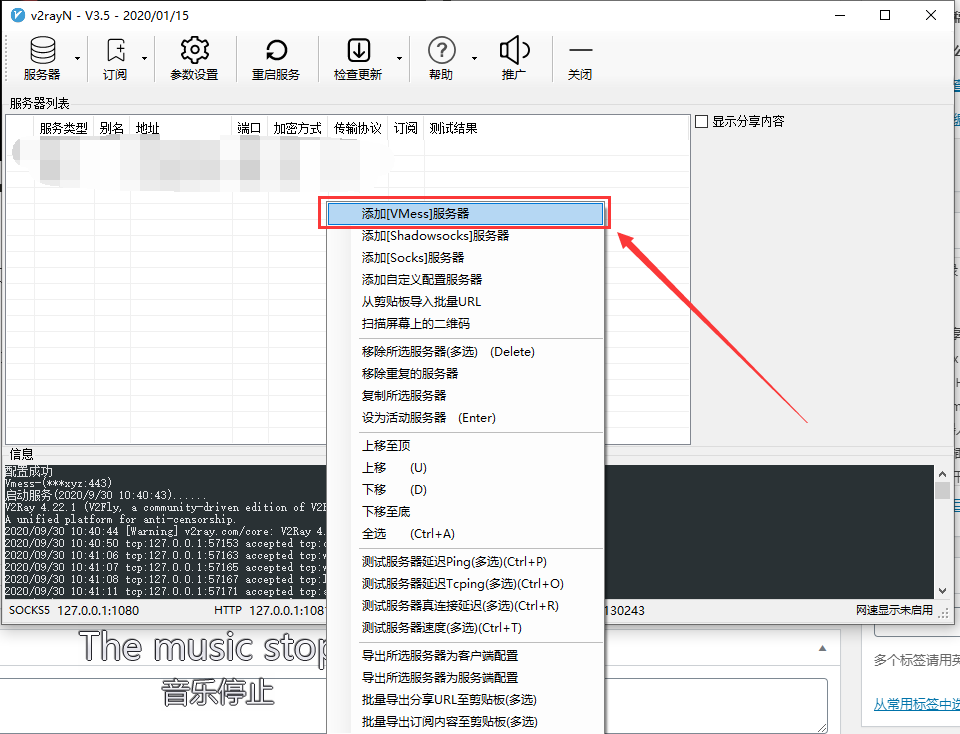
(2022-04-24 alterId需更改为0)
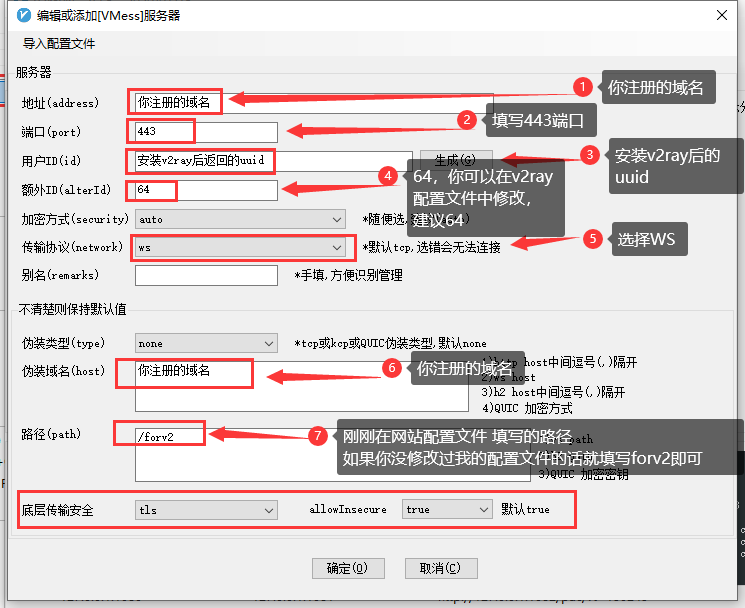
填写完确定保存后,右键刚刚填写的配置文件->设置为活动服务器
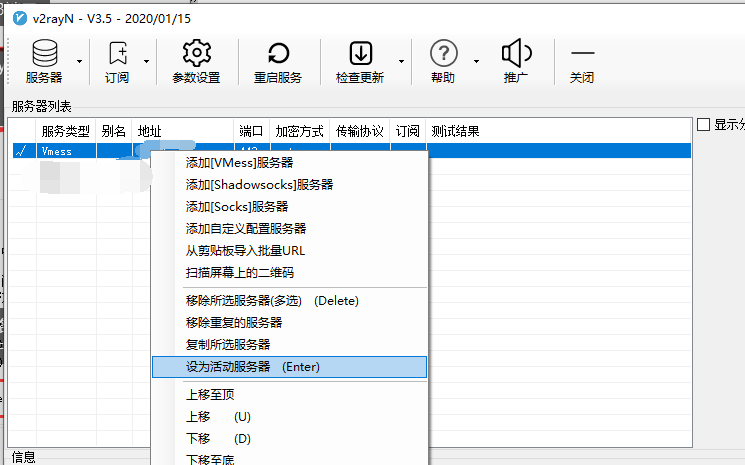
然后再右下角V2ray托盘图标 -> http 代理 ->开启PAC代理
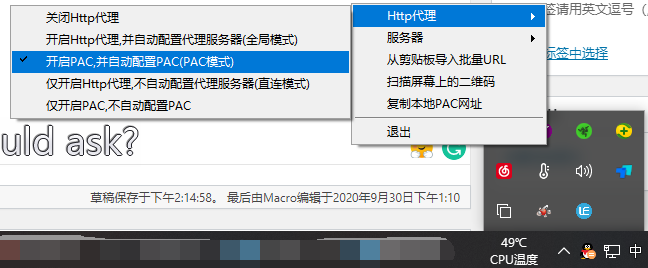
(pac即部分已知不能访问的网站使用代理,全局即所有网站都使用代理,直连模式即所有网站都不走代理,仅PAC 不自动配置PAC即需要你自己配置要使用代理的网站。)
至此V2ray安装成功啦~ 可以去畅游网络了!
记住请勿用于任何违反中华人民共和国法律法规用途。
如果有任何疑问请在评论区留言或者进入QQ群咨询(不提供任何违法信息)
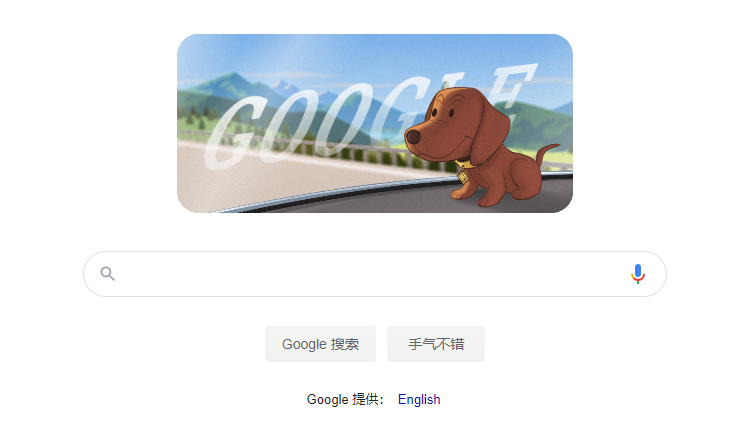
BBR加速以及CDN
TODO:这里是待补充区域 ,你可以不看~
,你可以不看~
- BBR:目前的新系统基本上都自带了BBR了(其实是有点懒 这里后面再补上)
- CDN:由于使用的是免费的Cloudflare CDN,对大陆访问速度很不友好,可以当服务器被墙后且无法更换IP 再进行CDN设置,当然如果你使用了CDN的话安全性将大幅度提升,不过在60%以上的网络环境下,使用Cloudflare CDN会让你连视频都加载不出来.....(CDN设置后面有空了再说)

原文链接:【教程】如何搭建属于自己的代理服务?
Macro's Blog 版权所有,转载请注明出处。
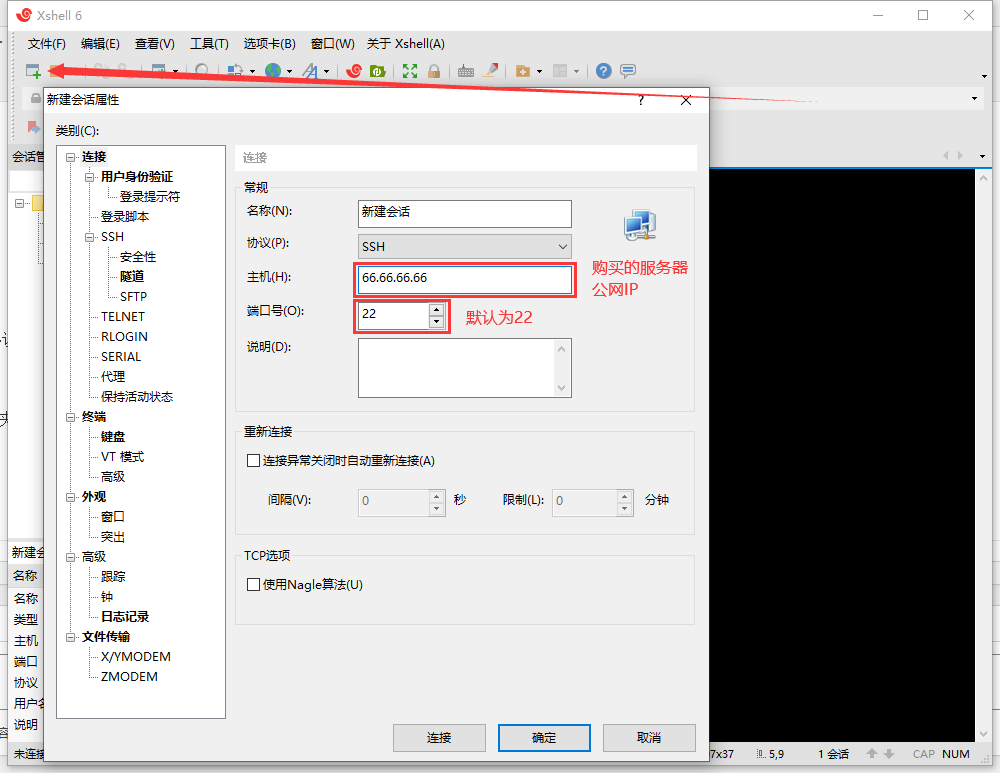

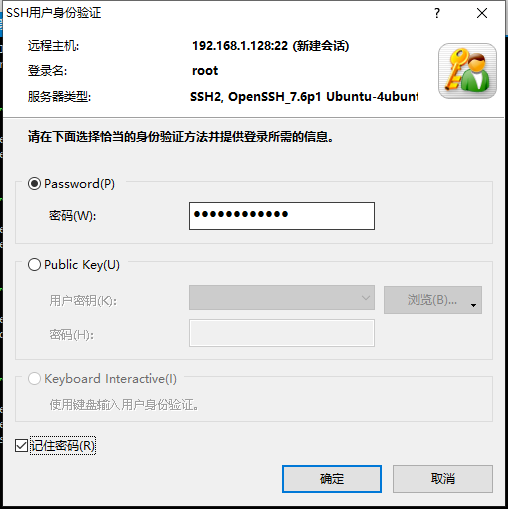
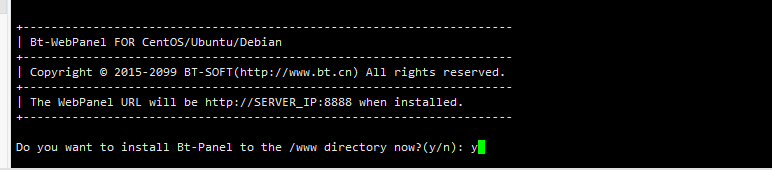
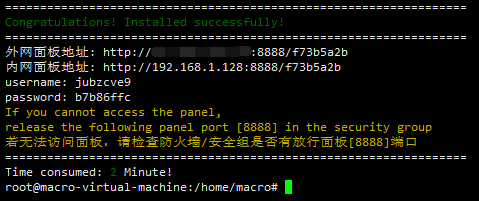
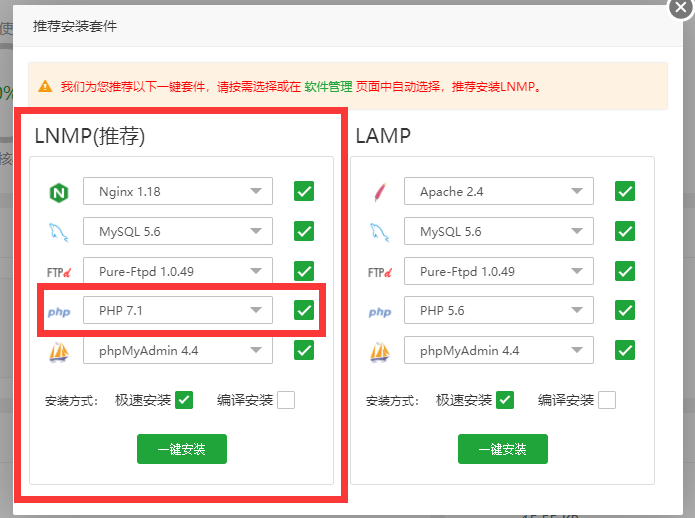
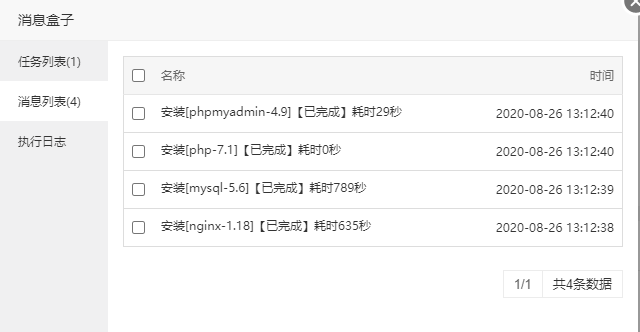

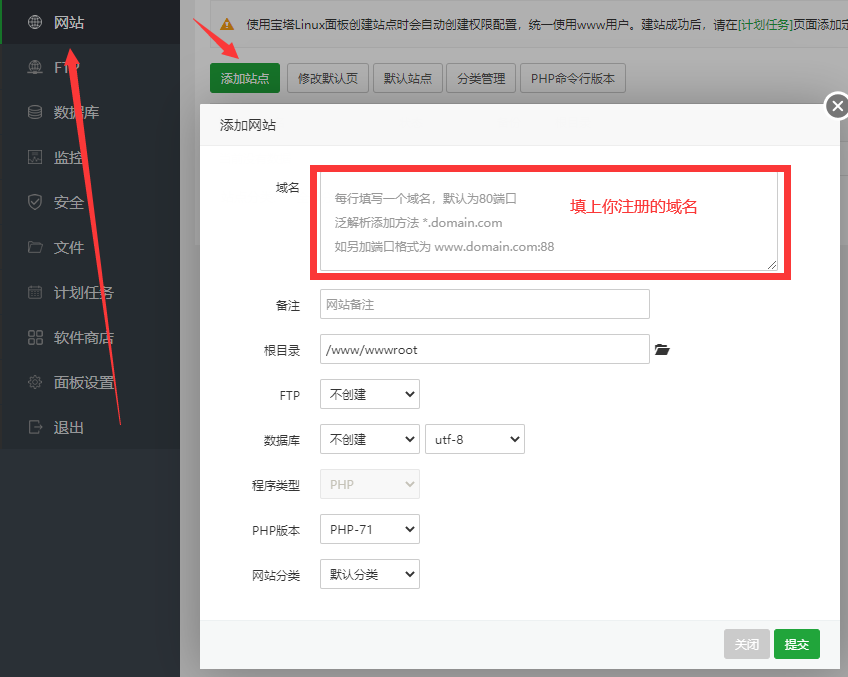


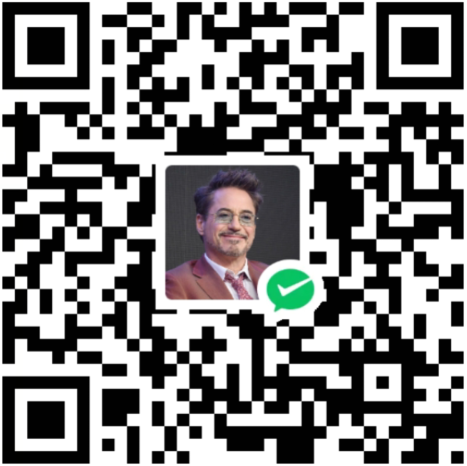
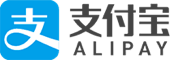
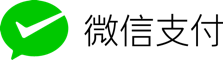
 ,时光荏苒啊。
,时光荏苒啊。



牛蛙
建议还是不要教了 避免不必要的麻烦(来自一个被请去喝茶的人)
这能有啥,你这是咋回事?
牛蛙